Le traduzioni sono generate tramite traduzione automatica. In caso di conflitto tra il contenuto di una traduzione e la versione originale in Inglese, quest'ultima prevarrà.
Passaggio 2: configura le specifiche della macchina
In questa fase, si forniscono le specifiche della macchina da Tabella degli scenari di esempio cui configurare le specifiche AWS Pricing Calculator. Le specifiche della macchina vengono inserite in Configura le specifiche della macchina.
Per specificare le specifiche della macchina per questo esempio
-
Nella AWS Pricing Calculator console
, per Descrizione della macchina, mantieni il nome as Server 1. -
Per Sistema operativo, scegli Windows Server.
-
Per l'edizione SQL Server (BYOL), scegli SQLServer Enterprise.
-
In Volumi di storage per specifiche, inserisci la quantità di storage (GiB) as
5000e IOPSas.60000Per ulteriori informazioni, consulta Dettagli delle specifiche della macchina. -
Per il tipo di EC2 istanza Amazon, scegli l' AWS istanza consigliata. Per ulteriori informazioni, consulta Dettagli sul tipo di EC2 istanza Amazon.
-
Per Optimize v CPU, mantieni il CPU valore di ottimizzazione uguale
16. Per ulteriori informazioni, consulta Vantaggi di Optimize vCPUs. -
Per Quantità, immettere
10. -
Per il numero di istanze passive, scegliete 5.
-
Scegli Aggiungi macchina per aggiungere altri tipi di specifiche di macchina. Per questo esempio, aggiungi i tre carichi di lavoro rimanenti da. Tabella degli scenari di esempio
Dettagli delle specifiche della macchina
Se inserisci solo la dimensione di archiviazione (GB), il calcolatore ti fornisce l'opzione di storage Amazon Elastic Block Store (EBSAmazon) più conveniente. Se inserisci un valore compreso tra 16000 e 64000 perIOPS, AWS Pricing Calculator consiglia il tipo di volume EBS io2. Qualsiasi cosa con valore superiore a tale intervallo, AWS Pricing Calculator consiglia io2 Block Express con prezzi a più livelli. Per ulteriori informazioni, consulta i tipi di EBS volume di Amazon.
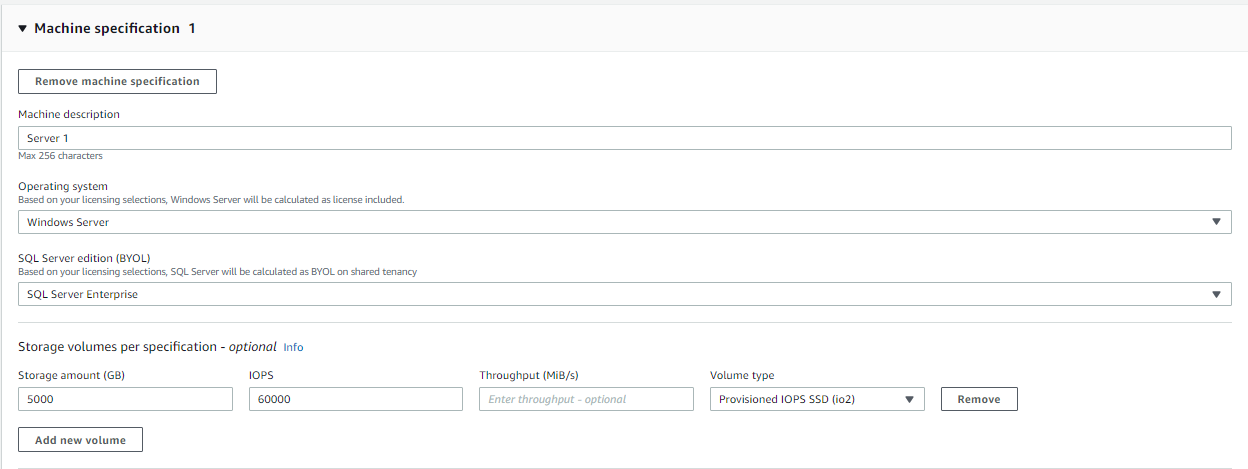
Dettagli sul tipo di EC2 istanza Amazon
Puoi scegliere Ottieni una raccomandazione sul tipo di EC2 istanza Amazon per le specifiche del tipo di server. AWS i consigli si basano sempre sulle istanze più recenti e ottimizzate in termini di costi per i carichi di lavoro di Windows Server e SQL Server.
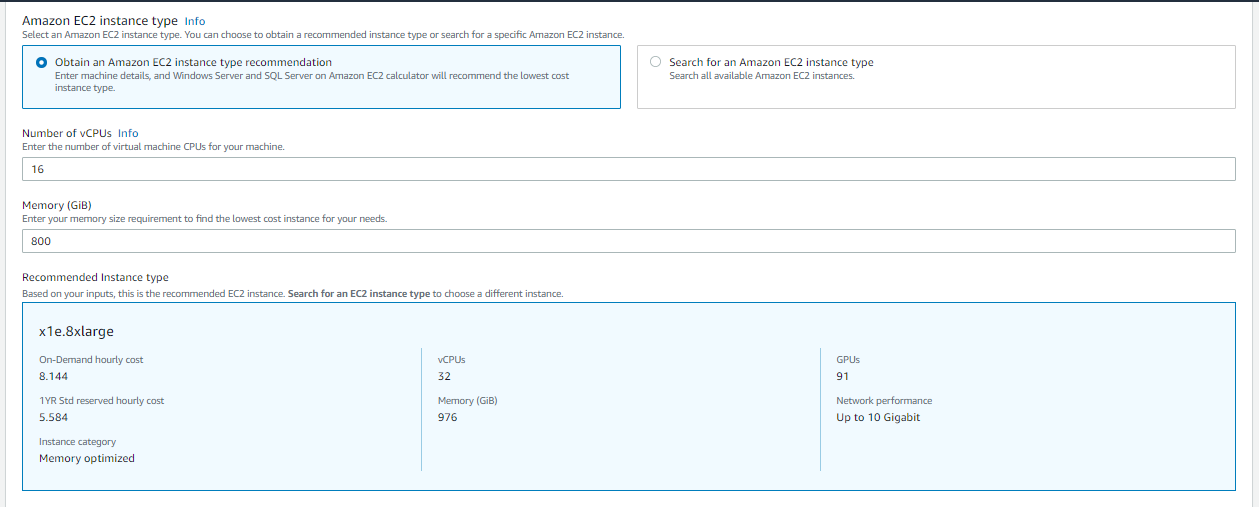
Puoi anche scegliere Cerca un tipo di EC2 istanza Amazon se desideri la possibilità di filtrare i tipi di istanza. Puoi filtrare per categoria di istanzaCPU, memoria e altre opzioni.
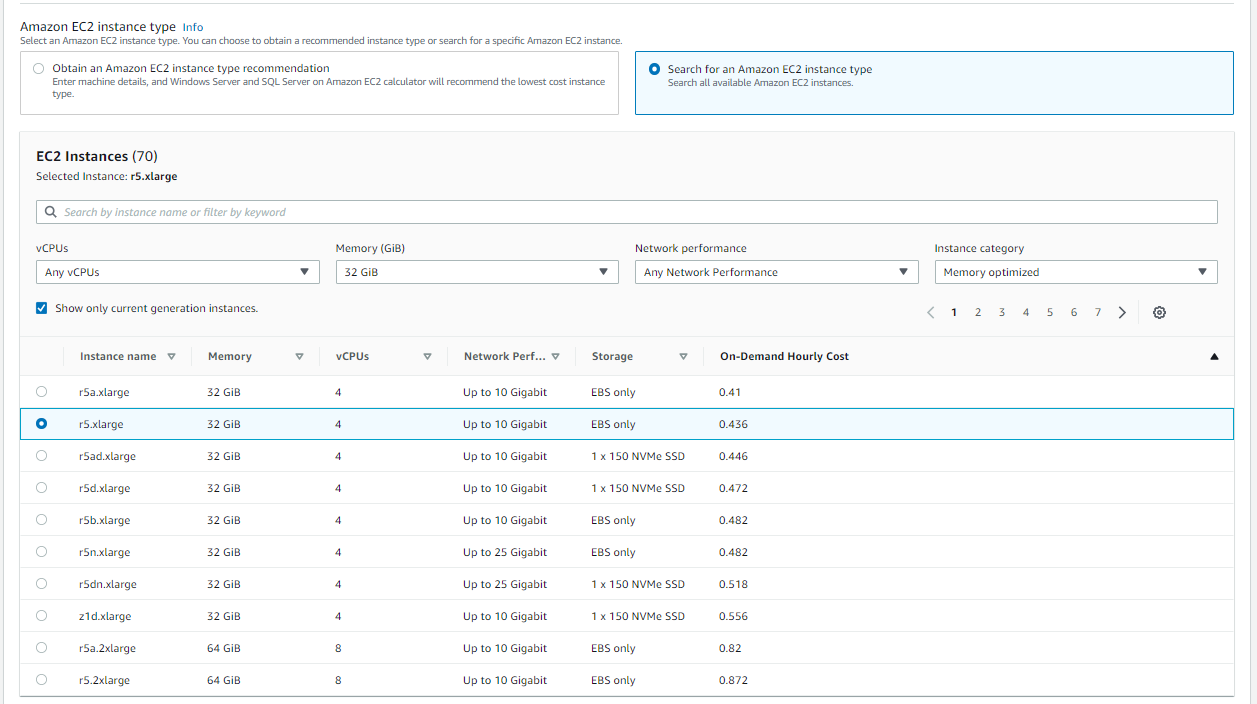
Vantaggi di Optimize vCPUs
Hai la flessibilità di specificare un numero personalizzato di vCPUs utilizzando la stessa memoria, spazio di archiviazione e larghezza di banda di un'istanza di dimensioni standard. Ciò significa che BYOL i clienti possono ottimizzare i costi delle licenze CPU basate su v.
Anche se l'istanza CPU ottimizzata ha lo stesso prezzo dell'istanza per cui non è ottimizzataCPU, offre la flessibilità di scelta del CPU numero, quindi puoi scegliere la licenza SQL Server giusta per evitare costi aggiuntivi. Ad esempio, un'x1e.8xlargeistanza ne ha 32 vCPUs per impostazione predefinita. Ma puoi specificare x1e.8xlarge con Optimize il CPU valore 16, 14 o 12.
I nodi SQL Server passivi consentono un'ulteriore ottimizzazione dei costi. Un nodo SQL Server passivo non serve i dati SQL del Server né esegue carichi di lavoro SQL Server attivi. Se utilizzi SQL Server AWS con Software Assurance, non è necessario concedere in licenza SQL Server su un nodo passivo.